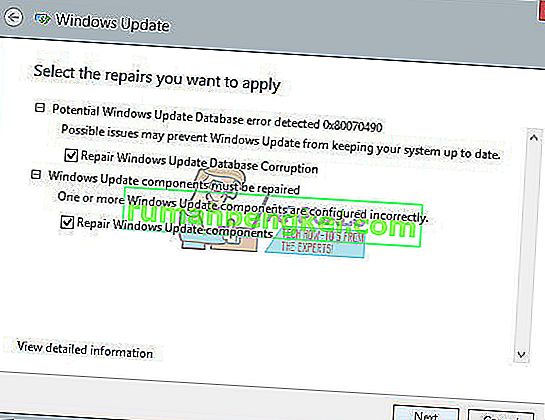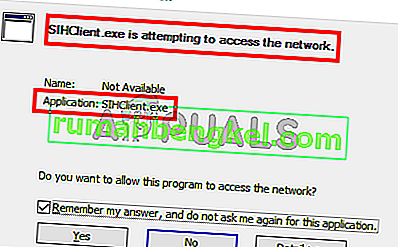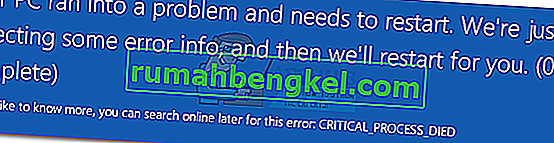يواجه العديد من مستخدمي Windows مشكلة غريبة وخطيرة للغاية حيث تبدأ عملية محددة تسمى svchost.exe (netsvcs) في طلب واستخدام المزيد والمزيد من ذاكرة الوصول العشوائي بعد تشغيل الكمبيوتر المتأثر وفشل في التخلي عن ذاكرة الوصول العشوائي بغض النظر عن مقدار تراكمها.
ما هو ملف Svchost.exe؟
Service Host أو svchost.exe هي عملية مضيف Windows مهمة تقع في C: \ Windows \ System32 والتي تعمل كملف قابل للتنفيذ هي تبعية للعديد من ملفات Windows DLL والخدمات ذات الصلة والتي بدونها لن تعمل النوافذ. نظرًا لأن هذه عملية نظام مطلوبة ، فقد تؤدي في بعض الأحيان إلى زيادة استخدام وحدة المعالجة المركزية بسبب العمليات الخارجية التي تعتمد عليها.
كما هو موضح في الصورة أدناه ، يمكنك رؤية العديد من عمليات svchost التي تعمل مع حسابات النظام / المحلية وحسابات المستخدمين.

لماذا يقوم ملف Svchost.exe (netsvcs) بزيادة استخدام ذاكرة الوصول العشوائي ووحدة المعالجة المركزية؟
هذه المشكلة خطيرة للغاية لدرجة أن إجمالي حجم ذاكرة الوصول العشوائي المستخدمة بواسطة عملية ملف svchost.exe (netsvcs) يتجاوز 50٪ مع مرور فترة زمنية صغيرة ويصل إلى النقطة التي يصبح فيها الكمبيوتر المتأثر بطيئًا جدًا لدرجة أنه فقط لا يمكن استخدامه ويحتاج إلى إعادة التشغيل ليصبح وظيفيًا لفترة قصيرة. عدد مستخدمي Windows الذين عانوا من هذه المشكلة في الماضي ، بصراحة تامة ، كبير بشكل مخيب للآمال. في حين تظهر هذه المشكلة في الغالب في أجهزة الكمبيوتر التي تعمل على نظام التشغيل Windows 7 ، فإن Windows 8 و 10 ليسوا محصنين ضدها على الإطلاق.
الجاني الرئيسي وراء: ملف Svchost.exe (netsvcs)
في معظم الحالات ، يكون السبب وراء هذه المشكلة هو إما فيروس أو برنامج ضار أو برنامج أو خدمة ضارة تبدأ تلقائيًا عند بدء تشغيل الكمبيوتر المصاب. لحسن الحظ ، هناك الكثير الذي يمكنك القيام به لمحاولة إصلاح هذه المشكلة واستعادة الكمية الزائدة من ذاكرة الوصول العشوائي (RAM) التي تتولى عادة عملية svchost.exe (netsvcs). ولكن قبل الانتقال إلى الحلول ، إذا كنت تواجه المشكلة على جهاز كمبيوتر يعمل بنظام Windows 7 ، فقم بزيارة صفحة Microsoft الرسمية لتنزيل التحديث لإصلاح المشكلة.
فيما يلي بعض الحلول الأكثر فعالية لهذه المشكلة:
الحل 1: استعادة خلية التسجيل وإصلاح الملفات التالفة
قم بتنزيل Restoro وتشغيله للبحث عن الملفات الفاسدة بالنقر هنا ، إذا وجدت أن الملفات تالفة ، فقم بإصلاحها .
الحل 2: تحديث عميل WindowsUpdate
حاول تحديث عميل Windows Update من الارتباط أدناه وفقًا لنوع نظامك. بمجرد التحديث ، اختبر لمعرفة ما إذا كان هذا سيؤدي إلى حل المشكلة. (هذا لنظام التشغيل Windows 7)
تحميل:
- إصدار 32 بت
- إصدار 64 بت
إذا نجحت هذه الطريقة في إصلاح المشكلة ، فلا داعي لتعطيل التحديثات ، ولكن إذا لم يتم ذلك ، فيمكنك ذلك.
الحل 3: مسح سجلات عارض الأحداث
- عقد مفتاح ويندوز و اضغط R . اكتب eventvwr.msc وانقر فوق موافق.
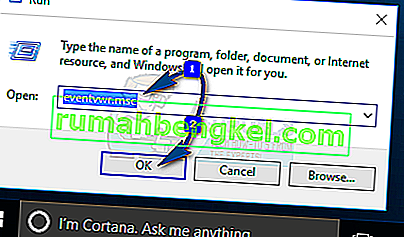
- من الجزء الأيمن ، قم بتوسيع سجلات Windows. انقر بزر الماوس الأيمن فوق المجلدات الفرعية الموجودة تحته واختر مسح السجل .

- هل هذا من أجل التطبيق ، الأمن ، الإعداد ، النظام و أحداث احال
الحل 4: قم بتثبيت كافة تحديثات Windows المتوفرة
تم الإبلاغ عن عملية svchost.exe (netsvcs) التي تستخدم مشكلة تحميل ذاكرة الوصول العشوائي (RAM) مرات لا تحصى إلى Microsoft ، وهذا هو السبب في قيام Windows بإصدار العديد من التصحيحات المختلفة لهذه المشكلة المجمعة مع عدد غير قليل من تحديثات Windows الخاصة به. بغض النظر عن إصدار Windows الذي يعمل عليه جهاز الكمبيوتر الخاص بك ، يجب أن يكون هناك على الأقل عدد قليل من التحديثات لنظامك ، والتحديثات التي تتضمن تصحيحات أو إصلاحات لهذه المشكلة ، وإذا كان الأمر كذلك ، فإن تنزيل هذه التحديثات وتثبيتها ببساطة يجب أن يصلح هذا. قضية لك.
- افتح Windows Update . انقر فوق التحقق من وجود تحديثات .
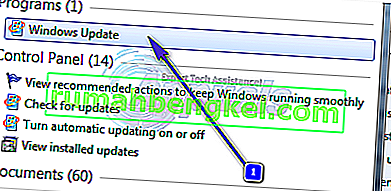
- اسمح لجهاز الكمبيوتر الخاص بك بالبحث عن كافة التحديثات المتاحة ثم سردها.

تحميل و تثبيت جميع التحديثات المتوفرة. ينبغي أن يكون هناك تحديث واحد على الأقل أن يحتوي على التصحيح أو إصلاح هذه المشكلة من بين العديد من التحديثات Windows الذي تحميل و تثبيت . يمكنك بالتأكيد اختيار عدم تنزيل بعض التحديثات ، ولكن تأكد فقط من عدم إهمال أي تحديثات قد تحتوي على تصحيح أو إصلاح لهذه المشكلة - تحديثات مثل تحديثات استقرار Windows وتحديثات Windows التراكمية.
الحل 5: فحص جهاز الكمبيوتر الخاص بك بحثًا عن الفيروسات والبرامج الضارة
قد تستخدم عملية ملف Svchost.exe طنًا من ذاكرة الوصول العشوائي بسبب الإصابة بفيروس أو برامج ضارة. قد تقوم فيروسات وبرامج ضارة معينة بعمليات معينة على جهاز الكمبيوتر الخاص بك - مثل ملف Svchost.exe - لبدء استخدام كميات كبيرة للغاية من ذاكرة الوصول العشوائي دون التخلي عن أي من ذاكرة الوصول العشوائي التي لم تعد تستخدمها. نظرًا لأن هذه هي الحالة ، هناك طريقة أخرى فعالة يمكنك استخدامها لمحاولة حل هذه المشكلة وهي تنزيل برنامج مكافحة فيروسات أو برنامج مكافحة البرامج الضارة وتثبيته مثل Malwarebytes ثم استخدامه لفحص جهاز الكمبيوتر الخاص بك بحثًا عن الفيروسات والبرامج الضارة وأي برامج أخرى التهديدات الأمنية.

الحل 6: تعطيل خدمة BITS
تعد BITS (خدمة النقل الذكي في الخلفية) أحد مكونات نظام التشغيل Microsoft Windows الذي يستخدم عرض النطاق الترددي للشبكة الخاملة لتنزيل البيانات المهمة للنظام (مثل تحديثات Windows) في الخلفية. ومع ذلك ، في بعض الحالات ، يمكن أن تتعطل خدمة BITS ، مما يتسبب في استنزاف كميات كبيرة جدًا من النطاق الترددي من المستخدم وأيضًا يتسبب في بدء عملية ملف Svchost.exe في استخدام نسبة كبيرة غير مقبولة من ذاكرة الوصول العشوائي للكمبيوتر المتأثر. إذا تأثر جهاز الكمبيوتر الخاص بك بعملية ملف Svchost.exe التي تستهلك الكثير من مشكلة ذاكرة الوصول العشوائي الخاصة بك ويستخدم BITS أيضًا قدرًا كبيرًا من النطاق الترددي ، فقد يكون سبب المشكلة في المقام الأول ، وإذا كان الأمر كذلك ، فإن تعطيل خدمة BITS يجب أن يحل المشكلة تمامًا.
- عقد مفتاح ويندوز و اضغط R . اكتب services.msc وانقر فوق موافق.

- حدد موقع الخدمة المسماة خدمة النقل الذكي في الخلفية وانقر عليها نقرًا مزدوجًا. افتح القائمة المنسدلة أمام نوع بدء التشغيل. انقر فوق معطل . انقر فوق تطبيق . انقر فوق موافق . سيؤدي القيام بذلك إلى تعطيل خدمة BITS.

يجب ألا تخشى تعطيل خدمة BITS لأنها لن تؤثر بأي شكل من الأشكال على طريقة تشغيل جهاز الكمبيوتر الخاص بك على أساس يومي. إذا لم ينجز هذا الحل المهمة نيابة عنك ، فانتقل ببساطة إلى الحل التالي.
الحل 7: تعطيل خدمة Wuauserv
و wuauserv الخدمة هو اسم ويندوز تحديث الخدمة. في تحديث ويندوز الخدمة سيئة السمعة لكونها المسؤولة عن العملية Svchost.exe تناول أكثر من 50٪ من إجمالي RAM لديه جهاز كمبيوتر تتأثر هذه المشكلة. إذا تسببت خدمة Windows Update في حدوث هذه المشكلة على جهاز الكمبيوتر الخاص بك ، فإن تعطيلها سيؤدي إلى الحيلة.
- عقد مفتاح ويندوز و اضغط R . اكتب services.msc وانقر فوق موافق.

- قم بالتمرير لأسفل إلى Windows Update. انقر نقرًا مزدوجًا فوق Windows Update افتح القائمة المنسدلة الموجودة أمام نوع بدء التشغيل. انقر فوق معطل . انقر فوق تطبيق . انقر فوق موافق . سيؤدي هذا إلى تعطيل wuauserv
بينما يعد تعطيل خدمة wuauserv أحد الحلول الأكثر فاعلية التي يمكنك استخدامها لمحاولة الحصول على عملية ملف Svchost.exe لعدم استخدام كمية كبيرة من ذاكرة الوصول العشوائي ، فإن تعطيل هذه الخدمة يعني أن Windows Update لن يبدأ ويتوقف عن من تلقاء نفسها. هذا يعني أن التحديثات المتوفرة لجهاز الكمبيوتر الخاص بك لن يتم تنزيلها وتثبيتها تلقائيًا. في حين أن هذا ليس شيئًا من شأنه أن يعيق العمليات اليومية ، فإن الحفاظ على جهاز الكمبيوتر الخاص بك وجميع أجهزته وبرامج التشغيل الخاصة به هو أمر مهم بالتأكيد.
نظرًا لأن هذه هي الحالة ، إذا اخترت تعطيل خدمة wuauserv وإذا أدى ذلك إلى إصلاح هذه المشكلة في حالتك ، فتأكد من تعيين نوع بدء تشغيل خدمة wuauserv على يدوي ، انقر بزر الماوس الأيمن على الخدمة ، مرة واحدة على الأقل شهريًا. وانقر فوق ابدأ ، وافتح Windows Update ، وتحقق من التحديثات المتاحة وقم بتنزيل وتثبيت جميع التحديثات المتاحة. سيضمن ذلك تحديث جهاز الكمبيوتر الخاص بك وجميع أجهزته وبرامجه. بمجرد تنزيل جميع التحديثات المتاحة وتثبيتها ، يمكنك إعادة نوع بدء تشغيل خدمة Windows Update إلى معطلللتأكد من أنك لا تقع فريسة لعملية ملف Svchost.exe باستخدام الكثير من مشكلة RAM مرة أخرى.

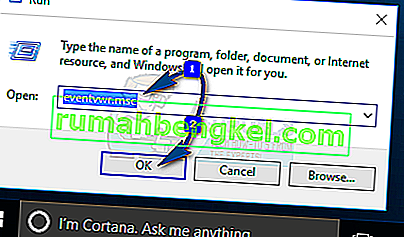

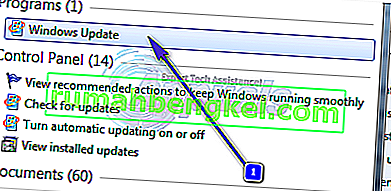

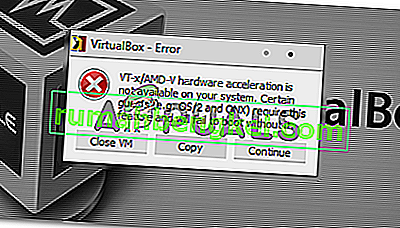

![كيفية إصلاح & lsquo ؛ FATAL: Metro Exodus & [رسقوو] ؛ خطأ في Windows؟](https://pics.rumahbengkel.com/files/guides/1280/NHPX7PIREIpic.jpg)